Rassembler les journaux de réseau sur l'application de bureau
Le support produit de Genesys Cloud utilise les journaux de réseau de la console, également appelés journaux de réseau, pour dépanner et diagnostiquer divers problèmes. Le journal de réseau aide à diagnostiquer les problèmes de WebRTC. En outre, il aide à résoudre les problèmes de contrôle des appels.
En cas de problème, les journaux de la console et du réseau fournissent une visibilité sur les actions et les événements survenus sur l'ordinateur d'un agent. Il peut être difficile de résoudre les problèmes sans disposer d'informations complètes. Cependant, lorsqu'ils sont combinés à la journalisation côté cloud, les journaux de navigation (journaux de console et journaux de réseau) fournissent à l'assistance produit une image complète du problème.
Pour obtenir un journal PureCloud réseau avec PureCloud le application de bureau , console commencez par configurer pour afficher le.
- Pour afficher console le , utiliser des préférences avancées.
- Appuyez simultanément sur le Option touchez et cliquez Genesys Cloud > Préférences avancées…
- Cochez la case Enable Developer Tools.
- Cliquez surGenesys Cloudune seconde fois et cliquezAfficher la console.La console apparaît.
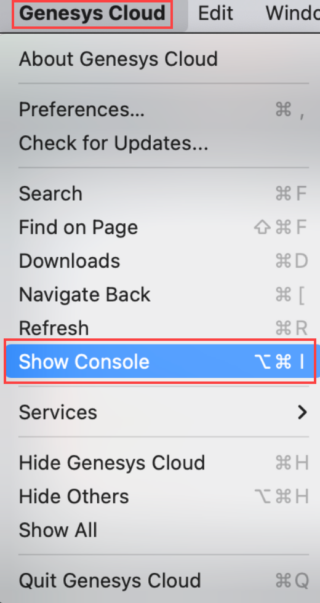
- Cliquez sur l'icône Genesys Cloud et cliquez sur Préférences avancées.

- Cochez la case Enable Developer Tools et cliquez sur OK.
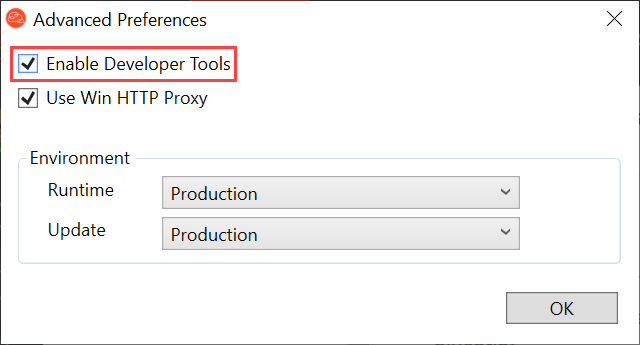
- Cliquez à nouveau sur l'icône Genesys Cloud et cliquez sur Show Console.
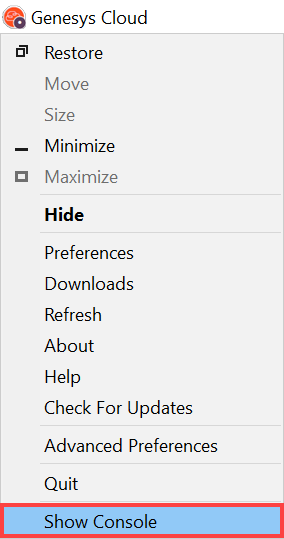 La console apparaît.
La console apparaît.
- Cliquez sur le réseau onglet.
- Cochez la case Conserver le journal .
- En haut à gauche de la console, cliquez sur Clear network log .
- Laissez la console ouverte et reproduisez le problème.
- Après avoir reproduit le problème, cliquez avec le bouton droit de la souris sur n'importe quelle ligne, sélectionnez Save all as HAR with content, puis enregistrez le fichier.Remarque : Si vous copiez ou déplacez les fichiers journaux peu après les avoir enregistrés, ils peuvent se briser. Attendez que le transfert de données soit terminé après avoir enregistré le fichier, puis déplacez le fichier vers un autre emplacement ou téléchargez le fichier vers le ticket d'assistance.
- Téléchargez ce fichier dans votre ticket d'assistance, ainsi que toute autre information demandée. Utilisation Mon support pour ouvrir et gérer vos cas de support.Remarque : Veillez à expurger ou à supprimer les mots de passe des utilisateurs des fichiers HAR que vous téléchargez, le cas échéant. Si nécessaire, vous pouvez vous assurer que les utilisateurs modifient leurs mots de passe après la capture des journaux.

